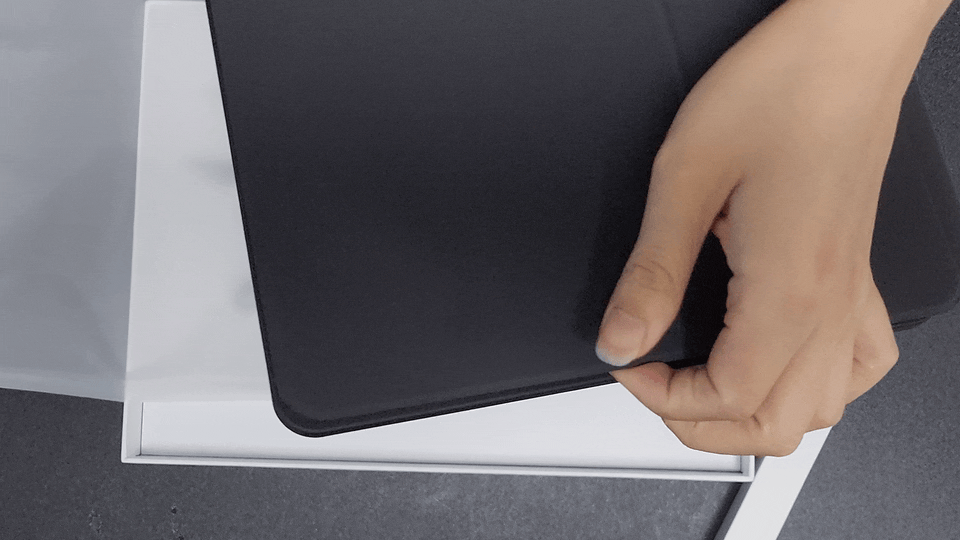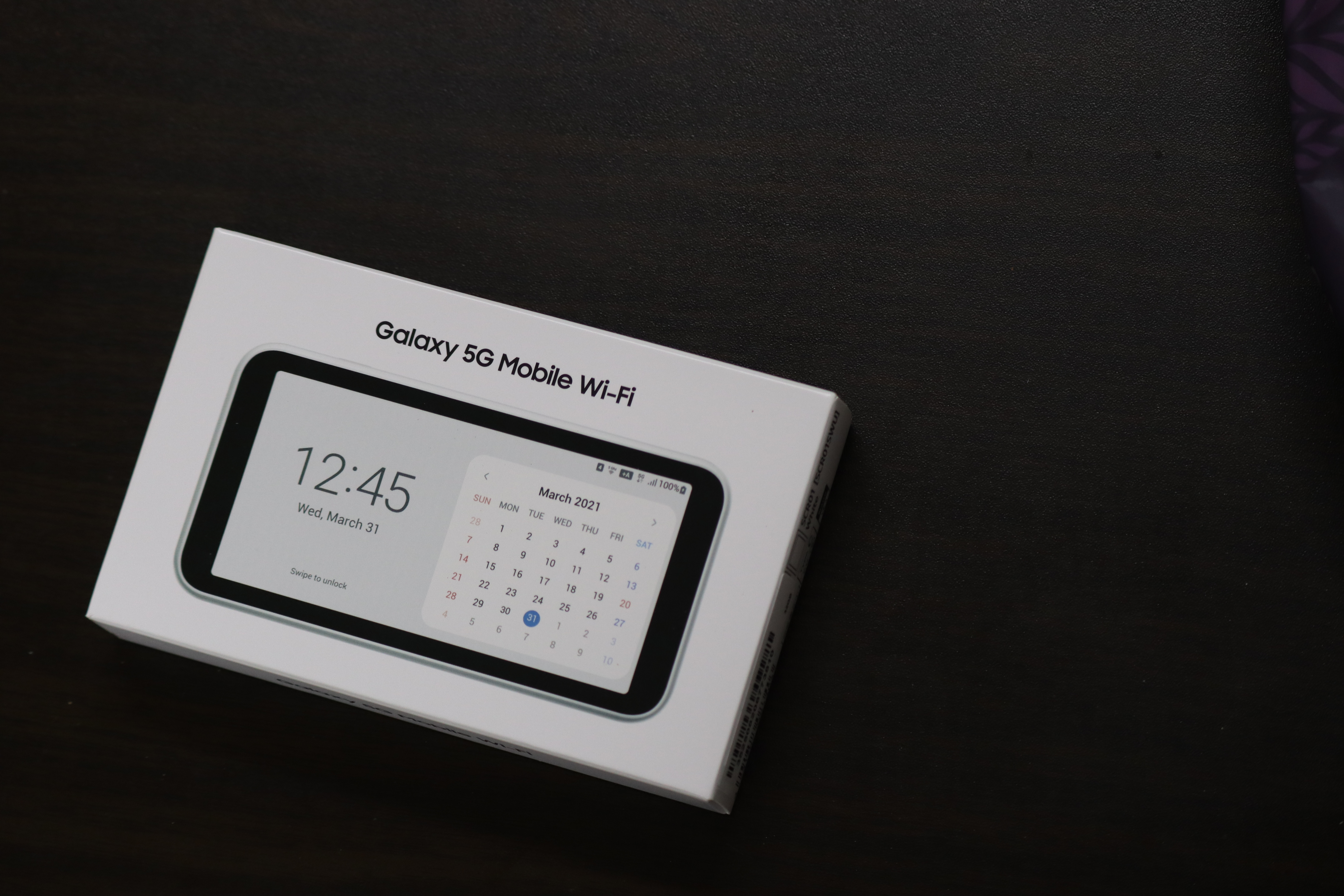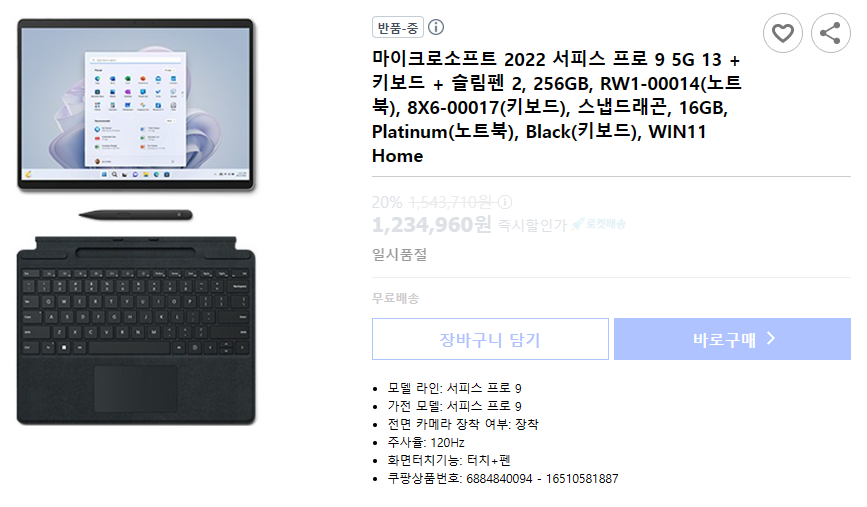제품 정보
모델 명: ASUS ZenScreen MB16AC
제조사: ASUS
용도: 휴대용 모니터
기타: C-Type 포트 1개 (A-Type to C-Type 지원)
자동 회전 지원
거치용 홀
해당 모니터는 ASUS USB C-Type Port 가 있는 휴대용 모니터다.
그러다 보니 내가 지닌 USB C타입 포트가 있는 삼성 노트북 펜 2018 모델과 함께 들고 다니며 카페에서 사용하기 좋다.
약 16인치의 모니터 화면 크기도 적당하고 포트도 매우 심플~ 하게 C포트 하나. 그 덕에 얇다.
노트북 과 간편연결

실제 화질은 매우 괜찮은 편이다. 노트북 디스플레이와 비교해도 꿀리지 않는 수준.
해당 제품에는 특이한 기능이 두 가지 존재 하는데 자동 회전 기능과 모니터 거치용 홀이다.
자동 회전 기능
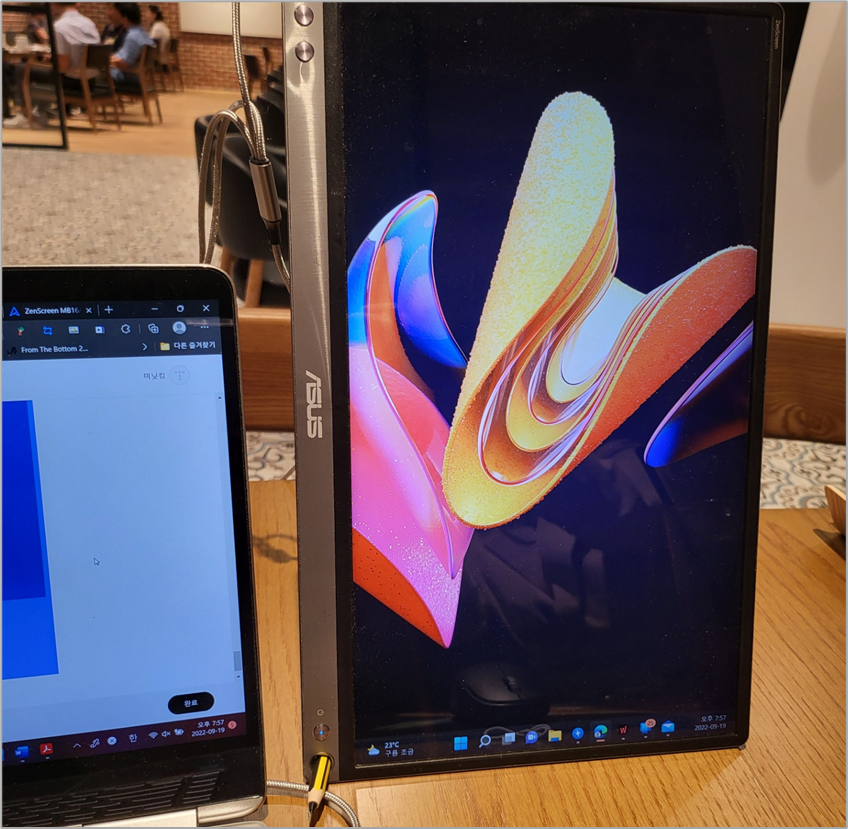
하단에 연필 혹은 볼펜 같은 막대기를 꽂아서 해당 형태로 모니터를 사용 할 수 있다.
물론 난 스탠드 기능이 있는 모니터 커버를 같이 들고다니긴 해도 세로 모드를 쉽게 거치 할 수 있어 너무 마음에 들었다.
하지만 아쉬운 점도 있다.
첫 번째는 모니터를 통한 별도의 전원 공급은 불가능 하고 HDMI를 이용해 연결하는 방법도 동작하지 않았다.
이것은 단점으로도 작용 하는데 내 노트북은 C타입 포트로 충전이 가능한 노트북 임에도 해당 포트를 사용해야 되 HDMI 포트를 별도로 지원해주는 모니터들에 비하면 아쉬운 점이 있다.
그래서 한번 일반 C포트, PD 충전을 지원하는 C포트가 두 개 달려있는 허브를 이용해 보기로 했는데 결론부터 말하면 이는 실패했다. 내가 지닌 허브의 C 포트는 DP 기능이 별도로 없기 때문.
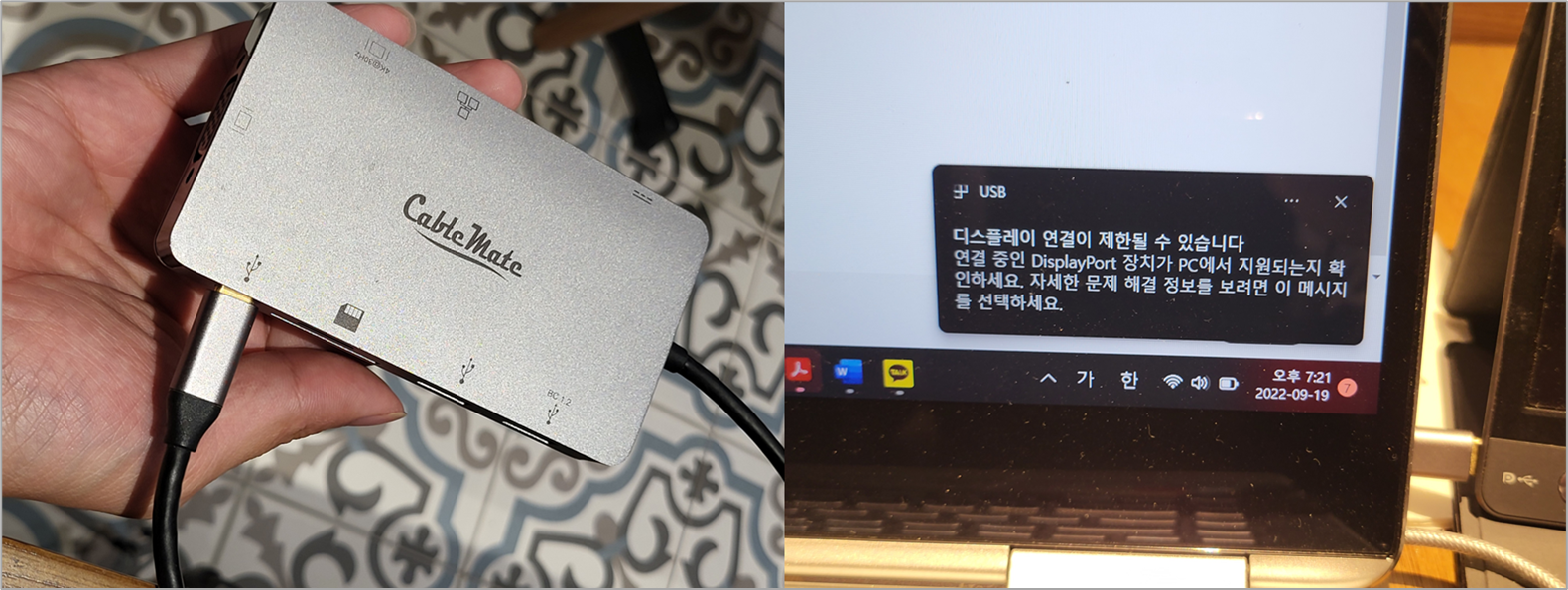
그래서 놀고 있는 USB A타입 들이나 허브를 사용해서 어떻게 하든 이 모니터를 사용해 보고 싶었는데… 이 제품에는 특별한 기능이 있다.
Type-A 포트 사용 가능
ASUS 공식 홈페이지를 보면 Type-A 를 활용 할 수 있다고 적혀 있다.
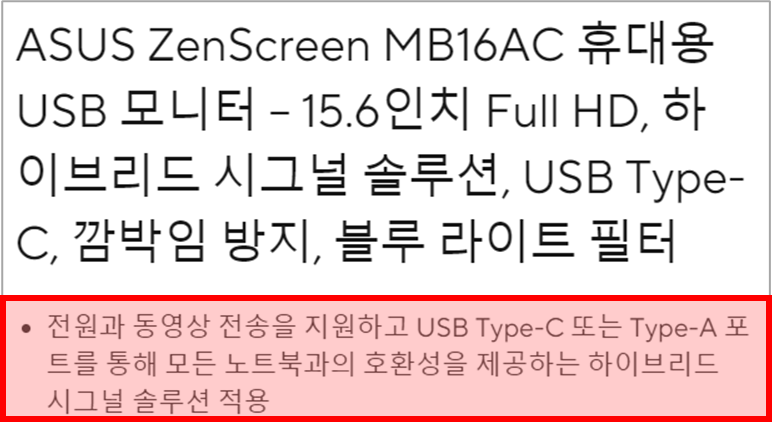
해당 링크에 접속해 보면 제품의 Drvier Package를 다운로드 받을 수 있게 되어 있다. 설치가 완료되면 Manager 프로그램을 다운로드 할 수 있게 Microsoft Store로 이동시켜 주었다.
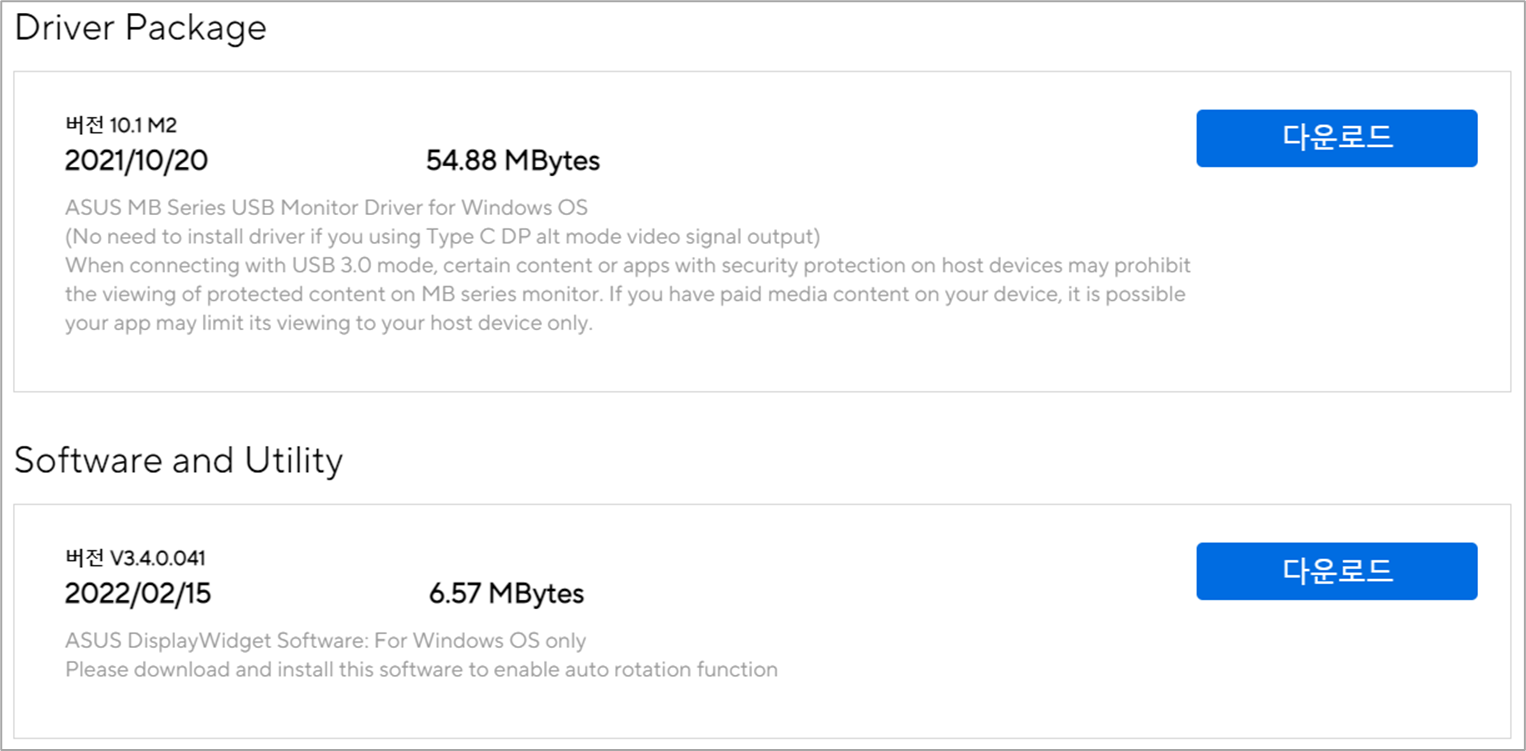
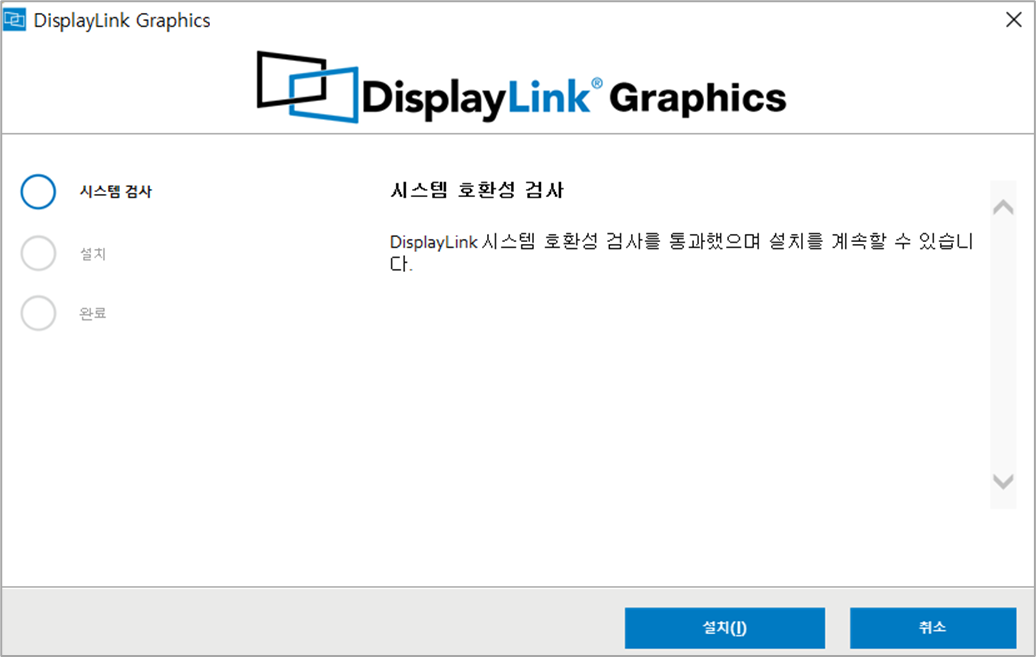
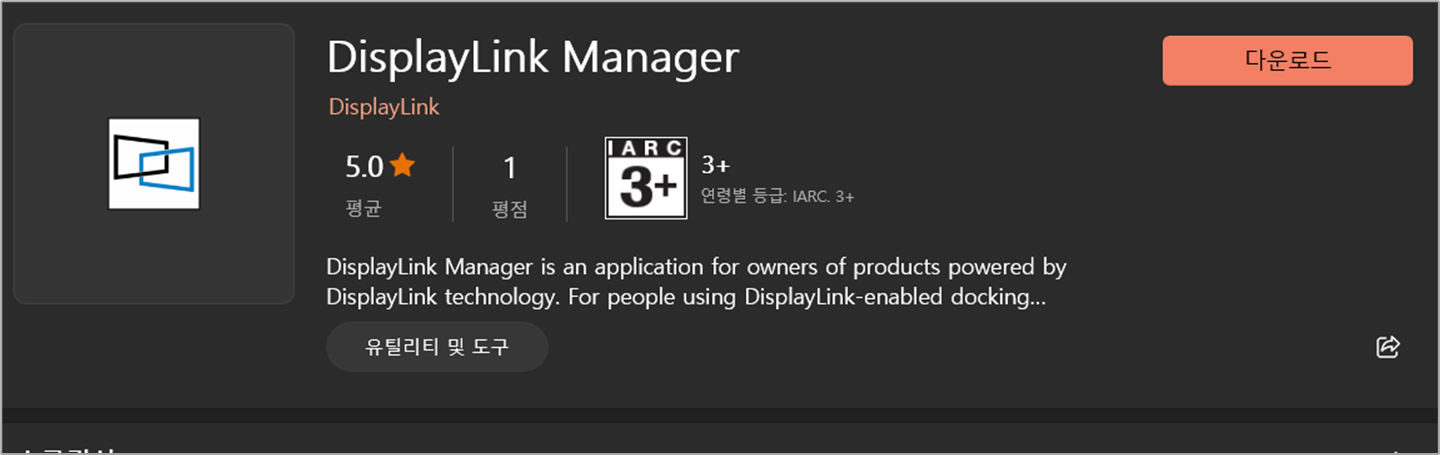
DisplayLink Manager
해당 앱 이 무슨 기능을 하는지는 모르나 일단 설치, 다음과 같은 앱이 실행 되었다.
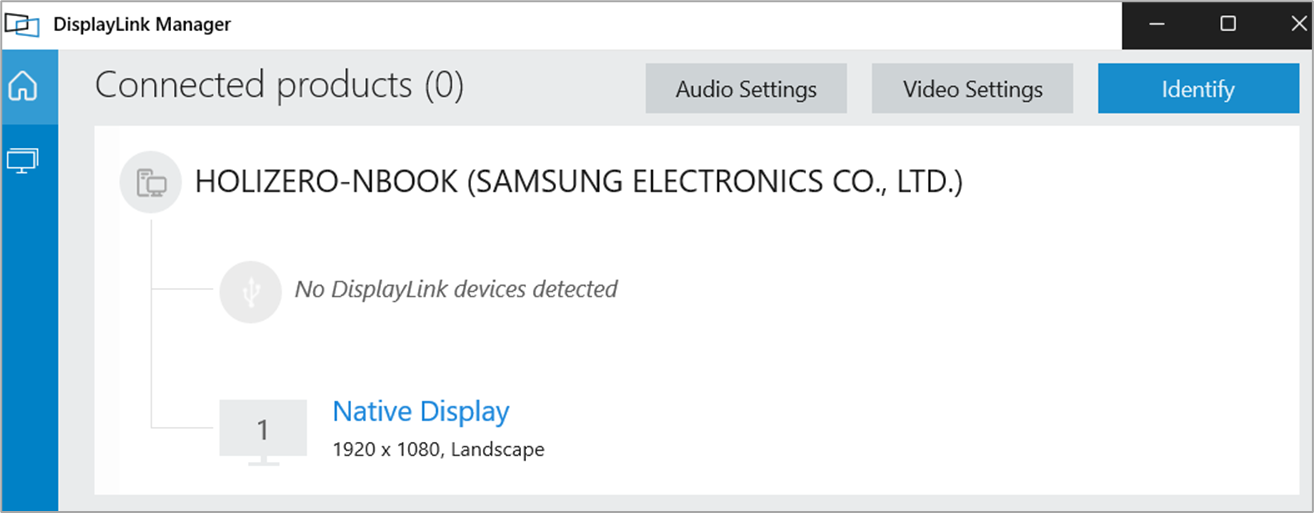
설치해 보니 다음과 같은 앱이 실행 되었다.
이 상태에서 노트북의 A-Type 포트와 모니터를 연결하니…
…! 됬다!

정상적으로 A-Type 포트를 통해서도 디스플레이가 연결 되었다. 이제 C-Type 이 아니더라도 모니터를 활용할 수 있게 되어 너무 좋았다.
연결이 되니 아까 설치한 Display Manager App 에도 모니터에 대한 정보가 표시 되었다.
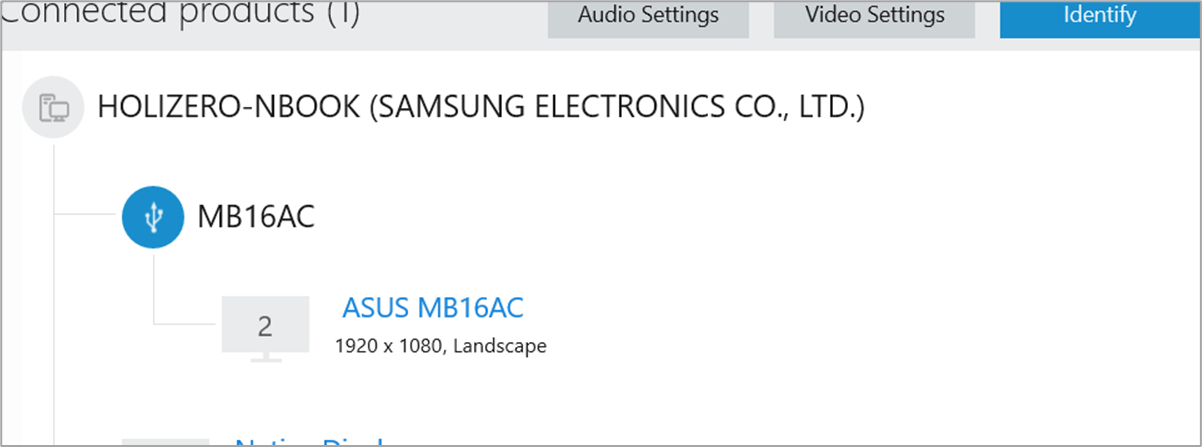
기왕 Driver를 설치한 김에 다운로드 링크에 있던 Software and Utility 도 설치해 보았다. 프로그램 이름은 DisplayWidget 인듯 하다.
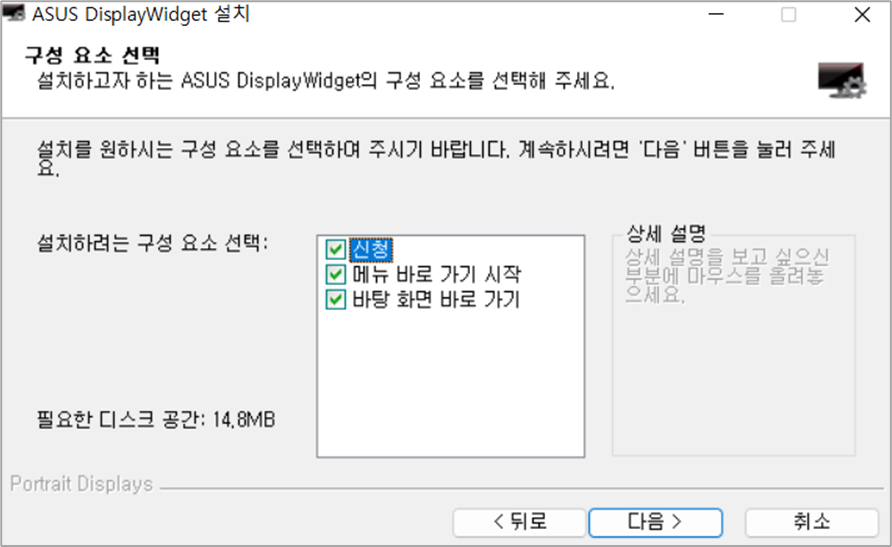
실행해 보니 다음과 같은 기능들을 제공 하는데 크게 사용할 만한 기능은 없었다. 게임, 나이트뷰 등 모니터 관련 기능들을 소프트웨어로 컨트롤 할 수 있게 해주는 모양이다. 나는 기본 상태로 사용 중이다.
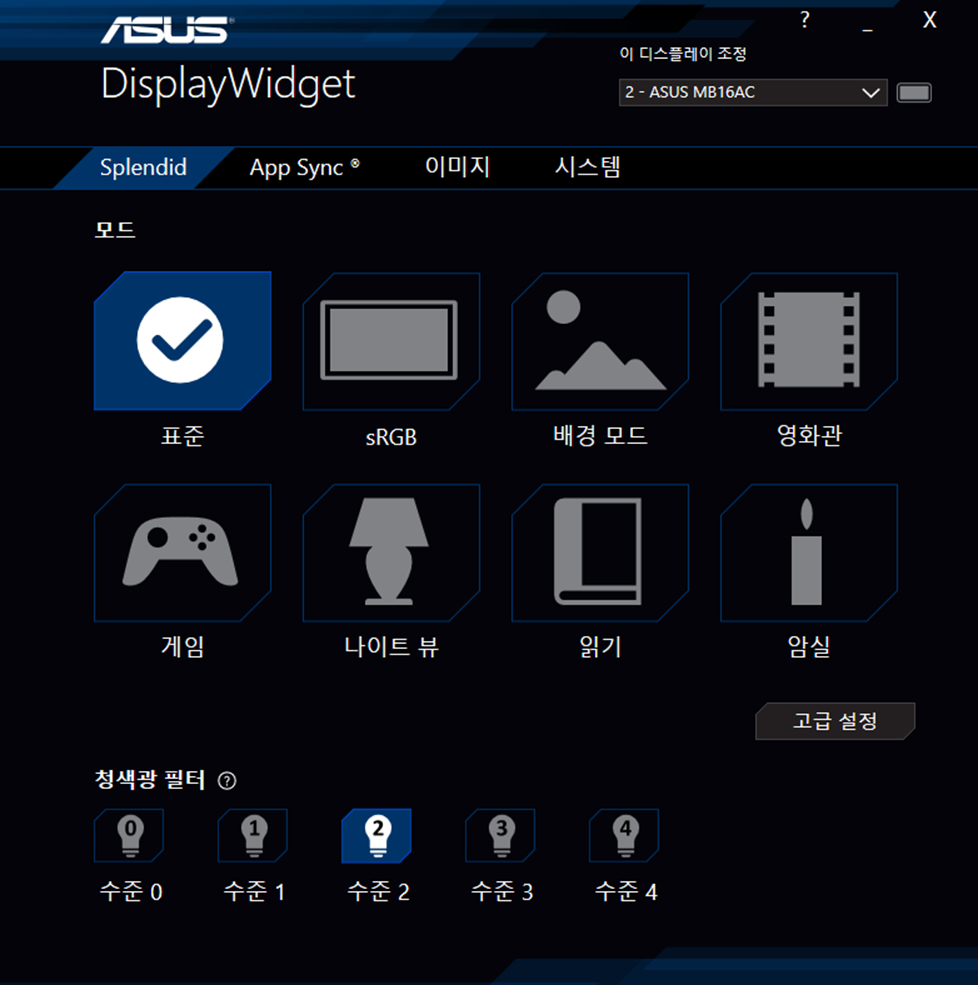
총 평으로 간단한 사용법으로 들고 다니면서 확장 모니터 기능에 충실한 좋은 제품이다.
카페를 주로 다니기 시작 하면서 그 활용도가 매우 높아 구매 한지 좀 됐음 에도 해당 제품 리뷰를 작성하게 되었다.